Problemele de rețea pot cauza această problemă, așa că remediați-le acum
- Două computere care partajează aceeași rețea de internet pot avea viteze diferite de internet.
- Un driver de rețea învechit poate cauza o viteză redusă a rețelei pe computer.
- Ajustarea distanței dintre computer și router poate fixa viteza internetului.
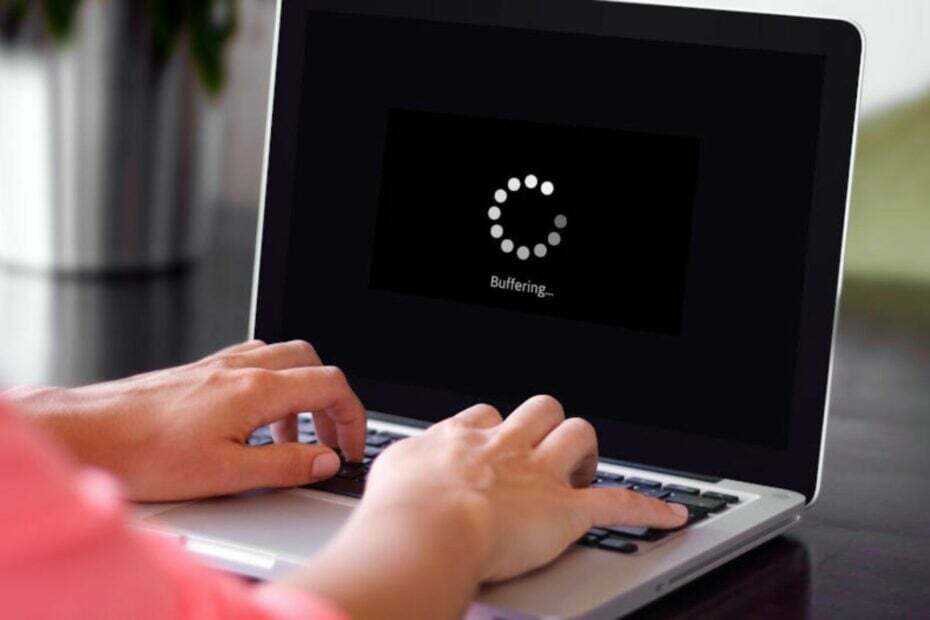
XINSTALAȚI FÂND CLIC PE DESCARCARE FIȘIER
Acest software va repara erorile comune ale computerului, vă va proteja de pierderea fișierelor, malware, defecțiuni hardware și vă va optimiza computerul pentru performanță maximă. Remediați problemele PC-ului și eliminați virușii acum în 3 pași simpli:
- Descărcați Instrumentul de reparare PC Restoro care vine cu tehnologii brevetate (brevet disponibil Aici).
- Clic Incepe scanarea pentru a găsi probleme Windows care ar putea cauza probleme PC-ului.
- Clic Repara tot pentru a remedia problemele care afectează securitatea și performanța computerului.
- Restoro a fost descărcat de 0 cititorii luna aceasta.
Utilizarea aceleiași rețele de internet pe două computere poate genera uneori viteze de conectare diferite, în funcție de anumiți factori. Acești factori pot provoca viteza de net mica pe un computer dar rapid pe altul.
Ce cauzează internetul lent pe computerul meu?
Mulți factori pot afecta conexiunea la internet de pe computerul dvs., influențând relativ viteza și performanța acesteia. Deci, prezența acestor factori pe un computer poate face viteza internetului mai lent decât celălalt PC.
În plus, factorii comuni care pot cauza internet lent pe computerul dvs. sunt:
- Driver de rețea învechit – Când driverul de rețea este învechit, nu se va putea conecta mai rapid din cauza erorilor. De asemenea, îi lipsesc caracteristicile necesare pentru a-și îmbunătăți performanța și viteza.
- Programe malware și viruși – Programele malware și virușii pot afecta viteza internetului. ei blocați conexiunea la internet prin încărcarea rețelei cu conținut rău intenționat, determinând încetinirea acesteia.
- Aplicație terță parte – Având multe aplicații care rulează pe computer înseamnă că are nevoie mai multă lățime de bandă a rețelei pentru a partaja între aceste aplicații. Așadar, puteți experimenta o viteză lentă a internetului pe un computer și rapidă pe celălalt dacă există congestie în rețea din cauza aplicațiilor care rulează simultan.
Alți factori, cum ar fi stiva coruptă TCP/IP și Windows învechit, pot cauza o viteză scăzută a internetului. Din fericire, există modalități de a obține viteze mai mari de internet pe computer.
Cum se diagnostichează conexiunile lente la internet pe un computer?
Utilizatorii pot verifica o conexiune lentă la internet pe computerul lor pentru a ști cât de lentă funcționează. niste instrumente de testare a vitezei internetului poate ajuta. Prin urmare, verificați linkul de mai sus pentru instrumente pentru a vă verifica viteza internetului și a o compara cu alte computere.
Cum repar internetul lent pe un computer?
Treceți prin următoarele verificări preliminare:
- Dezactivați aplicațiile de fundal rulează pe computerul tău.
- Reconectați-vă la rețeaua de internet.
- Reporniți Windows în modul sigur și verificați dacă vă îmbunătățește viteza internetului.
- Viteza internetului poate fi afectată de cât de departe este dispozitivul de rețea de computerul dvs. Deci, puteți fie muta computerul mai aproape de router pentru a obține o acoperire mai bună, fie puteți aduce routerul mai aproape de computer.
Dacă nu vă puteți mări viteza internetului, continuați cu următoarele soluții.
1. Actualizați driverul de rețea
- presa Windows + R tastele pentru a solicita Alerga fereastra, tastați devmgmt.msc, și faceți clic Bine.
- Extindeți Adaptoare de rețea, faceți clic dreapta pe driverul de rețea și faceți clic Actualizați driver-ul.

- Selectează Căutați automat drivere opțiune.

- Reporniți computerul și verificați dacă viteza conexiunii la internet este mai mare.
Actualizarea driverului de rețea va remedia erorile și va instala cele mai recente funcții pentru a vă îmbunătăți experiența pe internet. Verificați alți pași pentru actualizarea driverelor pe Windows 11 daca ai probleme.
Sfat de expert:
SPONSORIZAT
Unele probleme ale PC-ului sunt greu de rezolvat, mai ales când vine vorba de depozite corupte sau de fișiere Windows lipsă. Dacă întâmpinați probleme la remedierea unei erori, este posibil ca sistemul dumneavoastră să fie parțial defect.
Vă recomandăm să instalați Restoro, un instrument care vă va scana mașina și va identifica care este defecțiunea.
Click aici pentru a descărca și a începe repararea.
Dacă această metodă pare prea plictisitoare, puteți utiliza întotdeauna un instrument automat pentru a găsi și actualiza orice driver învechit. Un astfel de instrument este DriverFix, care are o bază de date de peste 18 milioane de fișiere driver.
⇒ Obțineți DriverFix
2. Reporniți adaptorul de rețea
- presa Windows + R tastele pentru a solicita Alerga fereastra, tastați devmgmt.msc, și faceți clic Bine.
- Extindeți Adaptoare de rețea, faceți clic dreapta pe driverul de rețea și alegeți Proprietăți din meniul drop-down.
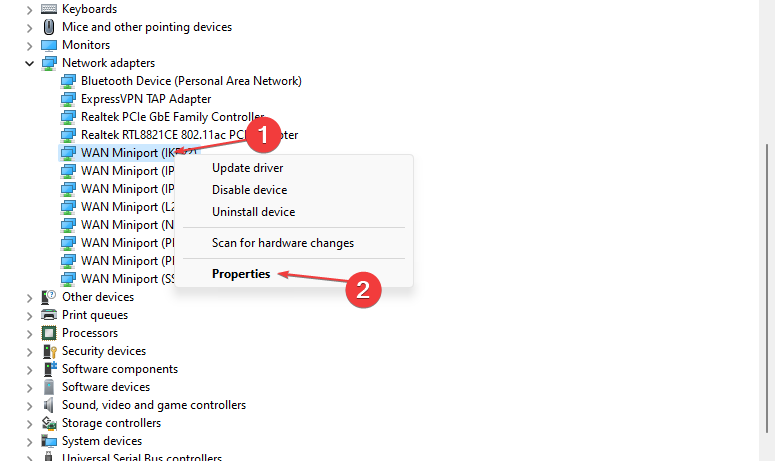
- Faceți clic pe Avansat fila, accesați Proprietate fereastra, faceți clic pe Viteză și duplex opțiunea și asigurați-vă că Auto-negociere este setat.

- Navigați la Adaptoare de rețea, faceți clic dreapta pe driverul de rețea și selectați Dezactivați dispozitivul din meniul drop-down.

- Repetați pasul 4 și selectați Activați dispozitivul din meniul drop-down.
Repornirea adaptorului de rețea va ajuta la reîmprospătarea procesului său pe computer și la îmbunătățirea funcționalității acestuia. Citit cum să remediați driverele de rețea care nu au fost găsite pe Windows 11.
- Evr.dll lipsește? Cum să o remediați sau să o descărcați din nou
- Msvcp140.dll lipsește? Cum să remediați eroarea
- ncsi.dll: ce este și cum se remediază atunci când lipsește
- Eroare Xbox E102: Principalele cauze și cum se remediază
- Driver ASIO pentru Windows 10: Cum se descarcă și se instalează
3. Dezinstalați aplicațiile inutile
- Faceți clic stânga pe start butonul, tastați Panou de control, apoi apăsați introduce.
- Click pe Programe si caracteristici.
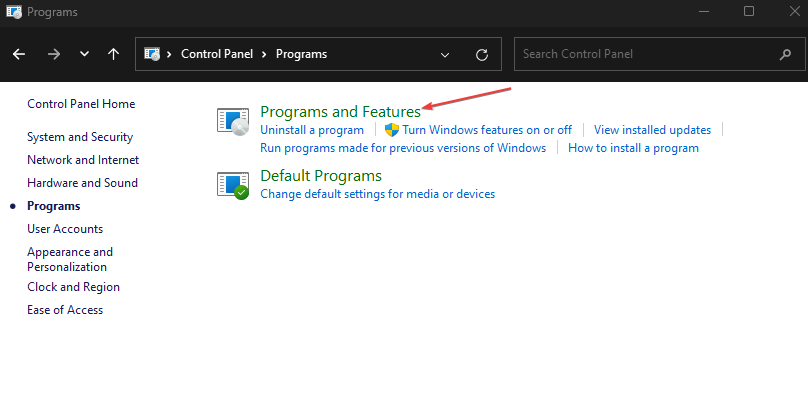
- Găsiți și faceți clic pe aplicația pentru a o dezinstala și faceți clic pe Dezinstalează buton.

- Selectați Elimina pe promptul asistentului de dezinstalare, apoi faceți clic Următorul a continua.
- Clic da și așteptați finalizarea procesului.
- Repetați același proces pentru alte aplicații pe care doriți să le dezinstalați.
Dezinstalarea aplicațiilor inutile de pe computer va elimina orice impedimente pe care le cauzează vitezei internetului.
4. Resetați stiva TCP/IP
- Faceți clic stânga pe start butonul, tastați cmd, și faceți clic pentru a deschide Prompt de comandă.
- Introduceți următoarele în bara de comandă și apăsați introduce:
netsh int ip resetare c:\resetlog.txt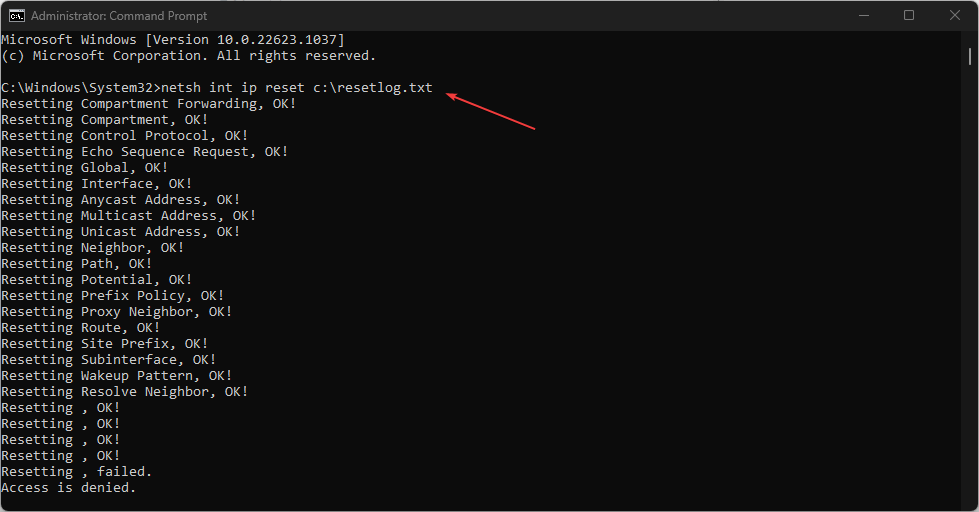
- Reporniți computerul.
Resetarea stivei TCP/IP va restabili setările implicite și va rezolva orice probleme de configurare care vă pot încetini viteza internetului.
Alternativ, utilizatorii pot citi ghidul nostru pe cum să remediați congestionarea rețelei pe Windows 11 pentru mai multe informații despre creșterea vitezei internetului.
De asemenea, puteți verifica ce este pierderea pachetului Wi-Fi și cum să o remediați pe computerul dvs.
Dacă aveți întrebări sau sugestii suplimentare, vă rugăm să le trimiteți în secțiunea de comentarii de mai jos.
Mai aveți probleme? Remediați-le cu acest instrument:
SPONSORIZAT
Dacă sfaturile de mai sus nu v-au rezolvat problema, este posibil ca computerul să întâmpine probleme mai profunde cu Windows. Iti recomandam descărcarea acestui instrument de reparare a PC-ului (evaluat excelent pe TrustPilot.com) pentru a le adresa cu ușurință. După instalare, faceți clic pe butonul Incepe scanarea butonul și apoi apăsați pe Repara tot.
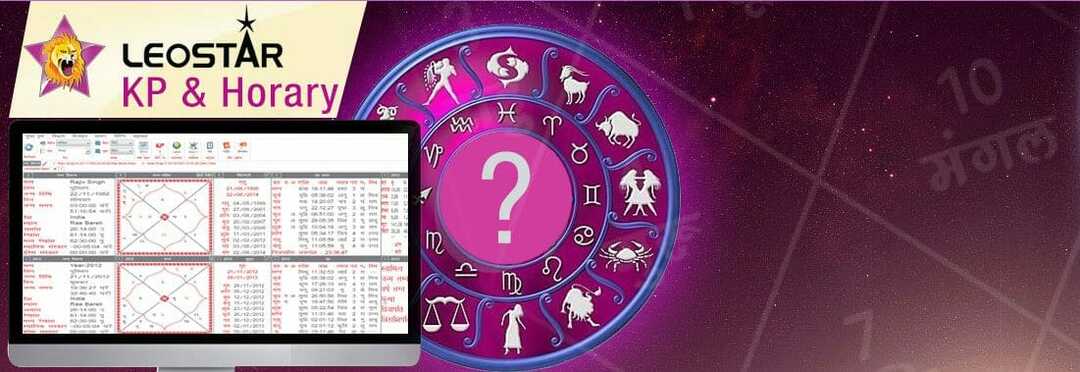
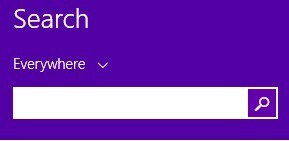
![Cisco AnyConnect VPN funcționalitate nicht [Behoben]](/f/c9389dd55bade42c2f634980919a72ae.jpg?width=300&height=460)